Liens rapides
Le SEGA Master System, une console emblématique 8 bits qui rivalisait avec le NES, ravi les joueurs avec ses titres uniques et ses ports exceptionnels. De l'action de pompage de l'adrénaline de Golden Axe et Double Dragon aux rues bien-aimées de la rage, la console a également présenté ses prouesses avec des jeux comme Mortal Kombat et Asterix & Obelix, qui rivalisait avec les performances des titres de mégadrive / genes 16 bits.
Pour les amateurs de jeux rétro, jouer aux jeux de systèmes master Sega sur les systèmes modernes peut être difficile, mais le jeu de vapeur, associé au logiciel Emudeck robuste, rend cette expérience non seulement possible mais agréable. Voici un guide complet sur la création d'émulateurs pour les jeux SEGA Master System sur votre jeu de vapeur.
Mis à jour le 15 janvier 2024 par Michael Llewellyn: Bien que le jeu de vapeur soit suffisamment puissant pour gérer les jeux SEGA Master System, obtenir des performances optimales peut être délicate. C'est là que le plugin Decky Loder et Power Tools entrent en jeu. Recommandé par les développeurs EMUDECK, ces outils sont cruciaux pour améliorer votre expérience de jeu rétro. Ce guide a été mis à jour pour détailler le processus d'installation et les étapes nécessaires pour restaurer les fonctionnalités après une mise à jour du jeu de vapeur.
Avant d'installer EMUDECK
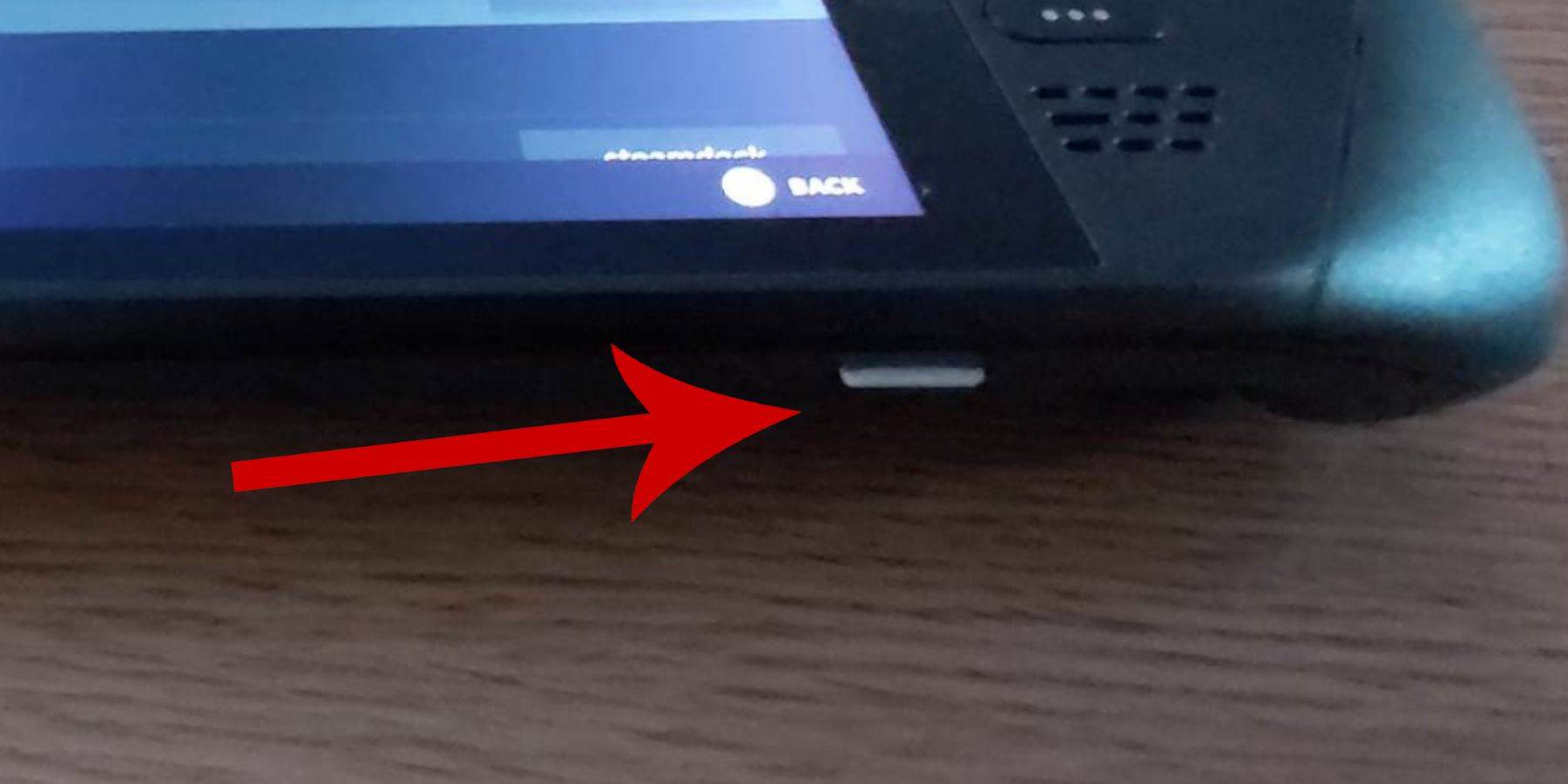 Avant de plonger dans le monde de l'émulation du système maître Sega sur votre pont de vapeur, assurez-vous d'avoir les outils et les paramètres nécessaires pour une installation fluide:
Avant de plonger dans le monde de l'émulation du système maître Sega sur votre pont de vapeur, assurez-vous d'avoir les outils et les paramètres nécessaires pour une installation fluide:
- Gardez votre terrasse à vapeur branché ou entièrement chargé.
- Utilisez une carte Micro SD à haut débit, formatée sur le pont de vapeur, pour le stockage.
- Alternativement, un disque dur externe peut être utilisé, bien que cela compromet la portabilité de l'appareil.
- Pour plus de facilité d'utilisation, connectez un clavier et une souris pour imiter une configuration d'ordinateur domestique pendant les transferts de fichiers et les installations.
- Si vous n'avez pas ces périphériques, vous pouvez accéder au clavier à l'écran en appuyant ensemble sur les boutons Steam et X et utiliser les trackpads comme souris.
Activer le mode développeur
Pour vous assurer que vos émulateurs fonctionnent bien, vous devrez activer le mode développeur:
- Appuyez sur le bouton Steam pour accéder au panneau latéral gauche.
- Accédez à Système> Paramètres système.
- Activer le mode développeur.
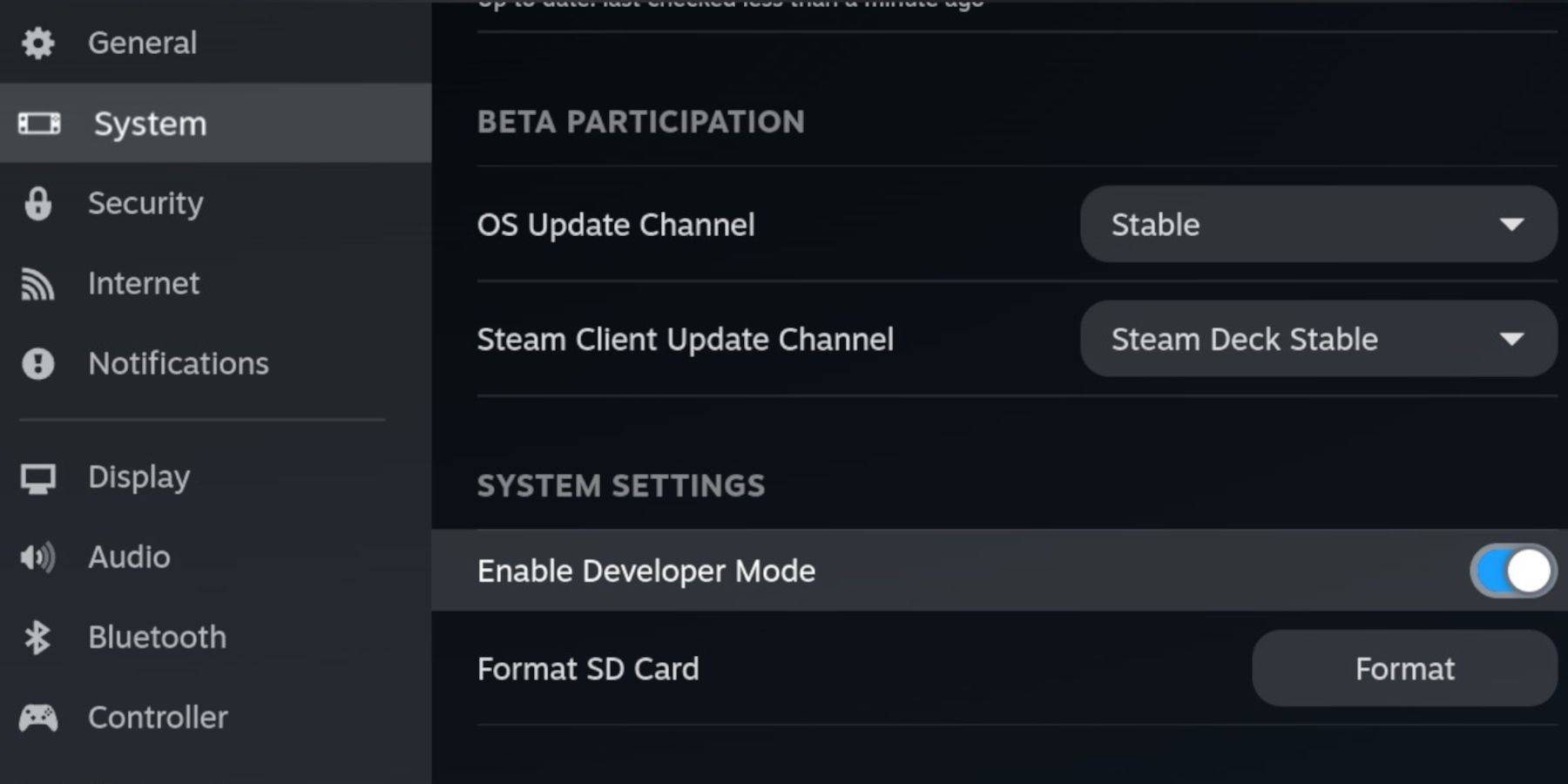 - Trouvez le menu du développeur en bas du panneau latéral.
- Trouvez le menu du développeur en bas du panneau latéral.
- Ouvrez le menu des développeurs et activez le débogage à distance CEF.
- Appuyez à nouveau sur le bouton Steam, puis sélectionnez Power> Redémarrer pour redémarrer votre pont Steam.
N'oubliez pas que le débogage à distance de CEF peut être désactivé après une mise à jour du système, ce qui pourrait affecter les plugins et les émulateurs. Vérifiez toujours le menu du développeur post-mise à jour pour vous assurer qu'il reste activé.
Installation d'Embudeck en mode bureau
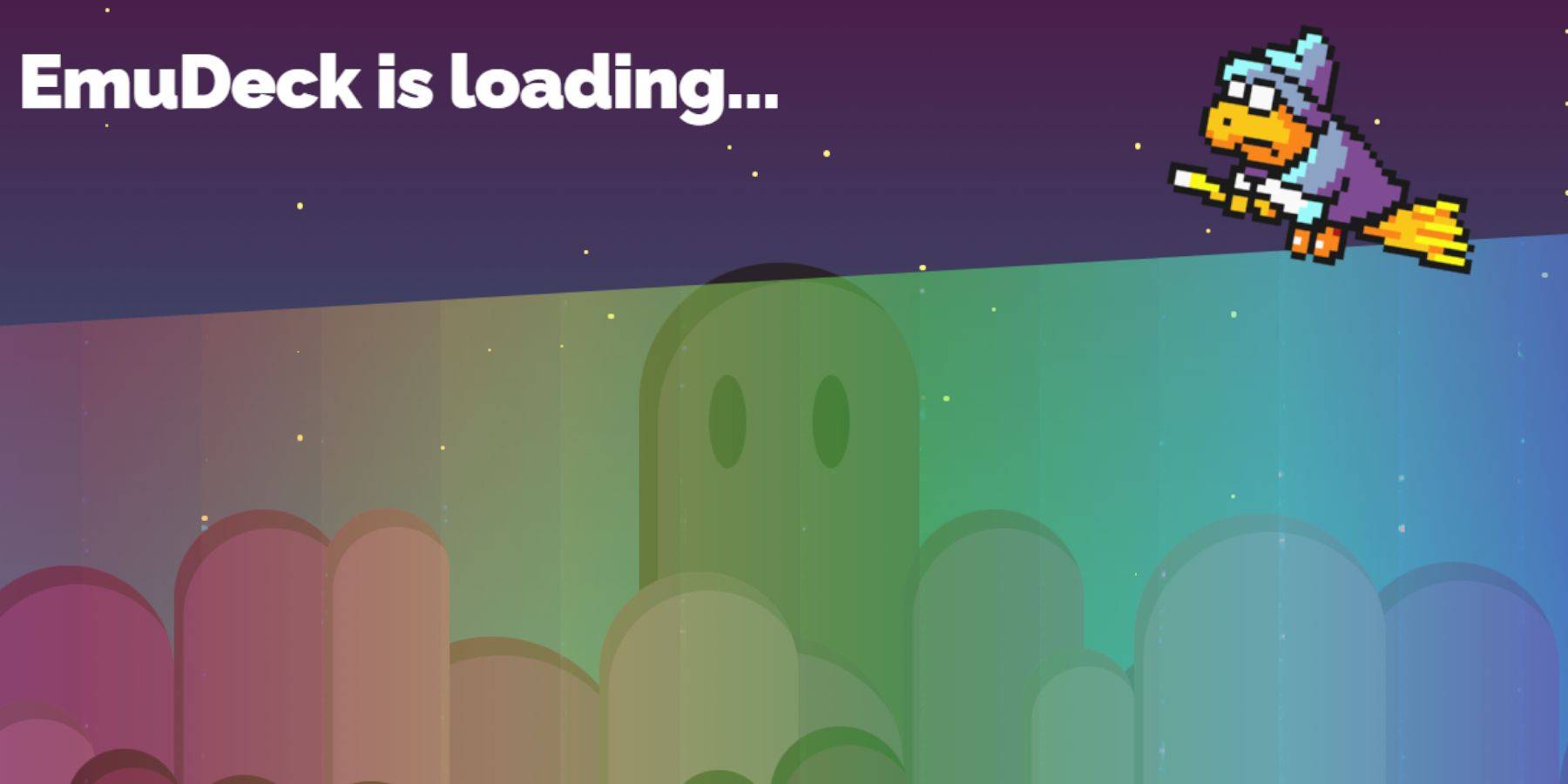 - Pour passer en mode Desktop, appuyez sur le bouton Steam, puis sélectionnez Alimenter> Passer au bureau.
- Pour passer en mode Desktop, appuyez sur le bouton Steam, puis sélectionnez Alimenter> Passer au bureau.
- Utilisez un navigateur comme Chrome ou Firefox pour télécharger EMUDECK.
- Choisissez votre version SteamOS et commencez le téléchargement. Une fois téléchargé, double-cliquez sur l'installateur et optez pour l'installation recommandée.
- Sélectionnez Installer personnalisé.
- Après l'installation, ouvrez le menu et choisissez la carte SD étiquetée comme primaire. Cela renommée votre carte SD pour un accès plus facile sous des appareils amovibles dans le gestionnaire de fichiers Dolphin.
- Vous pouvez installer tous les émulateurs ou vous concentrer uniquement sur le système maître SEGA, en sélectionnant Retroarch.
Retroarch est une application polyvalente qui peut exécuter des émulateurs pour divers systèmes de jeu classiques, accessibles dans le cadre de l'onglet «Émulateurs» dans la bibliothèque Steam.
- Assurez-vous que Steam Rom Manager est également sélectionné aux côtés de Retroarch pour intégrer les jeux dans votre bibliothèque Steam.
- Si vous recherchez cette sensation de télévision nostalgique, activez la fonction «Configurer CRT Shader pour les jeux 3D classiques».
- Cliquez sur Terminer pour terminer l'installation.
Transfert des ROM du système maître
Avec la configuration de Retroarch et EMUDECK, il est temps d'ajouter votre SEGA Master System Roms:
- Ouvrez le gestionnaire de fichiers Dolphin.
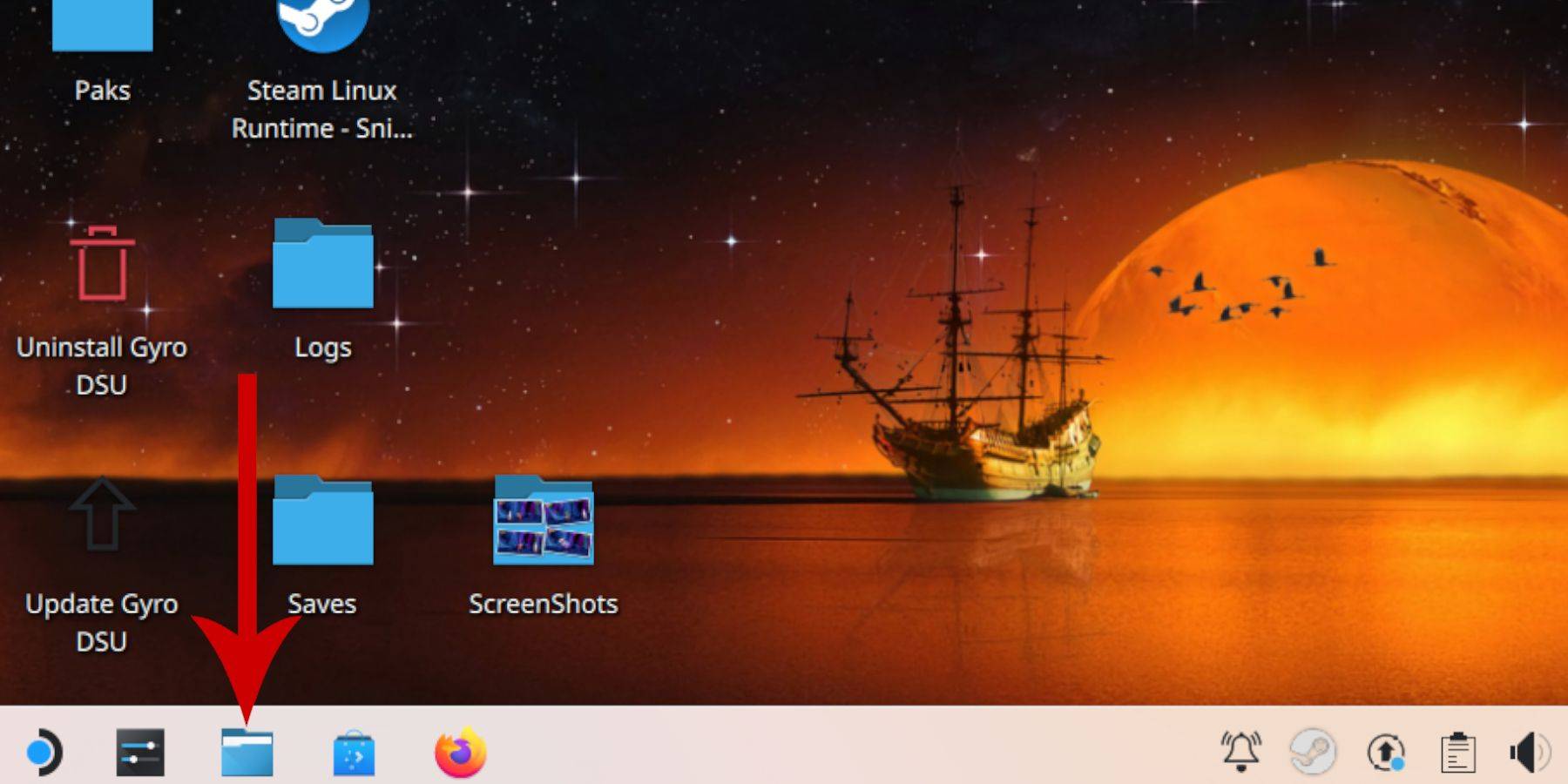 - Dans le panneau de gauche, trouvez des appareils amovibles et ouvrez la carte SD étiquetée primaire.
- Dans le panneau de gauche, trouvez des appareils amovibles et ouvrez la carte SD étiquetée primaire.
- Accédez au dossier d'émulation, puis aux ROM.
- Localisez le dossier «MasterSystem».
- Transférer ou copier vos fichiers ROM Système Master Sega (.
Ajout de jeux de système maître à la bibliothèque Steam
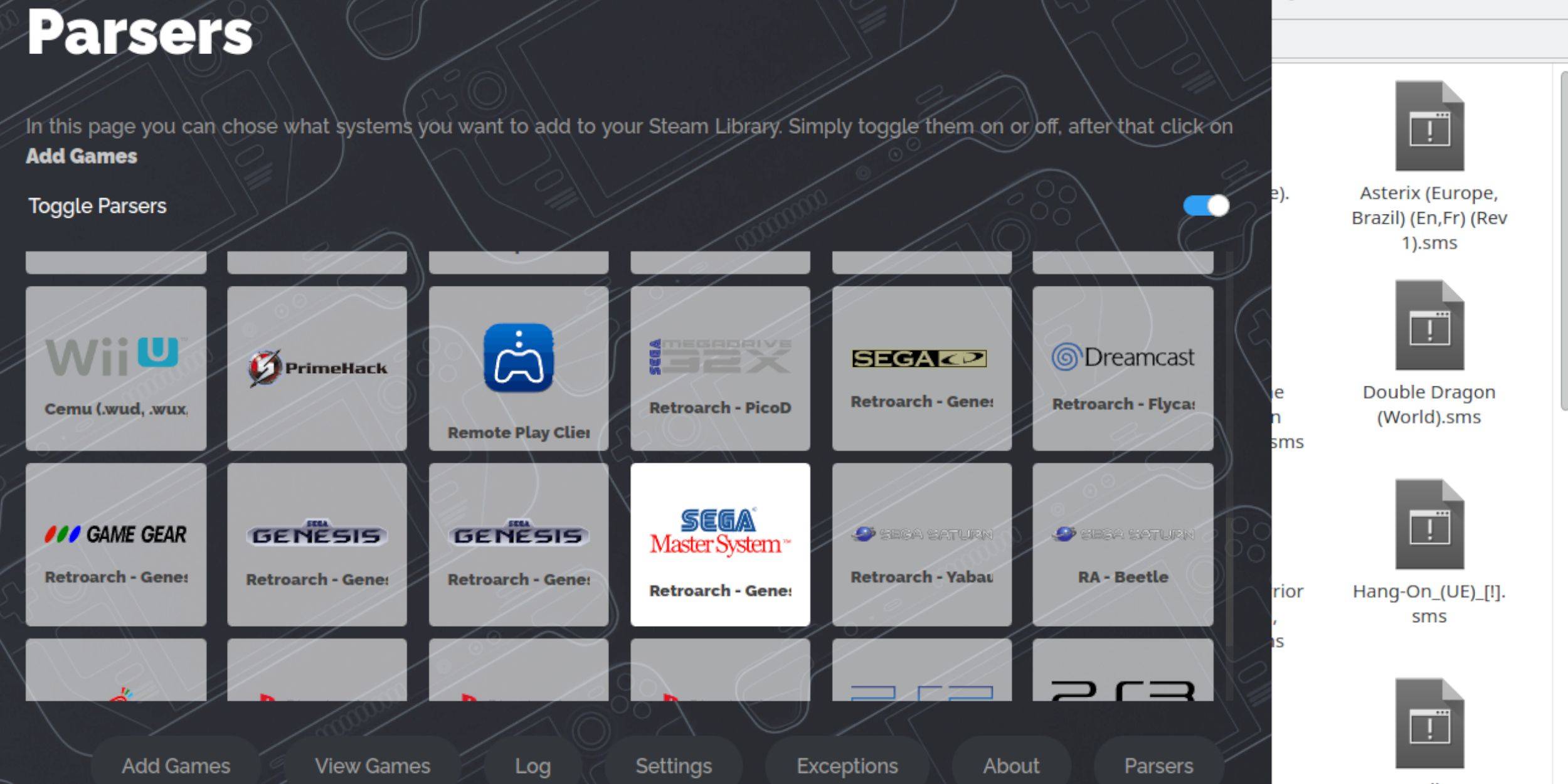 Pour profiter de vos jeux Sega Master System en mode jeu, ajoutez-les à votre bibliothèque Steam:
Pour profiter de vos jeux Sega Master System en mode jeu, ajoutez-les à votre bibliothèque Steam:
- Lancez EMUDECK en mode Desktop.
- Ouvrez le Manager Steam ROM et cliquez sur Suivant sur la page d'accueil.
- Désactivez tous les analyseurs à l'exception du système maître SEGA.
- Cliquez sur Ajouter des jeux, puis analyser.
- Assurez-vous que les jeux et leur couverture sont affichés, puis sélectionnez Enregistrer sur Steam.
Corrigez ou téléchargez des illustrations manquantes
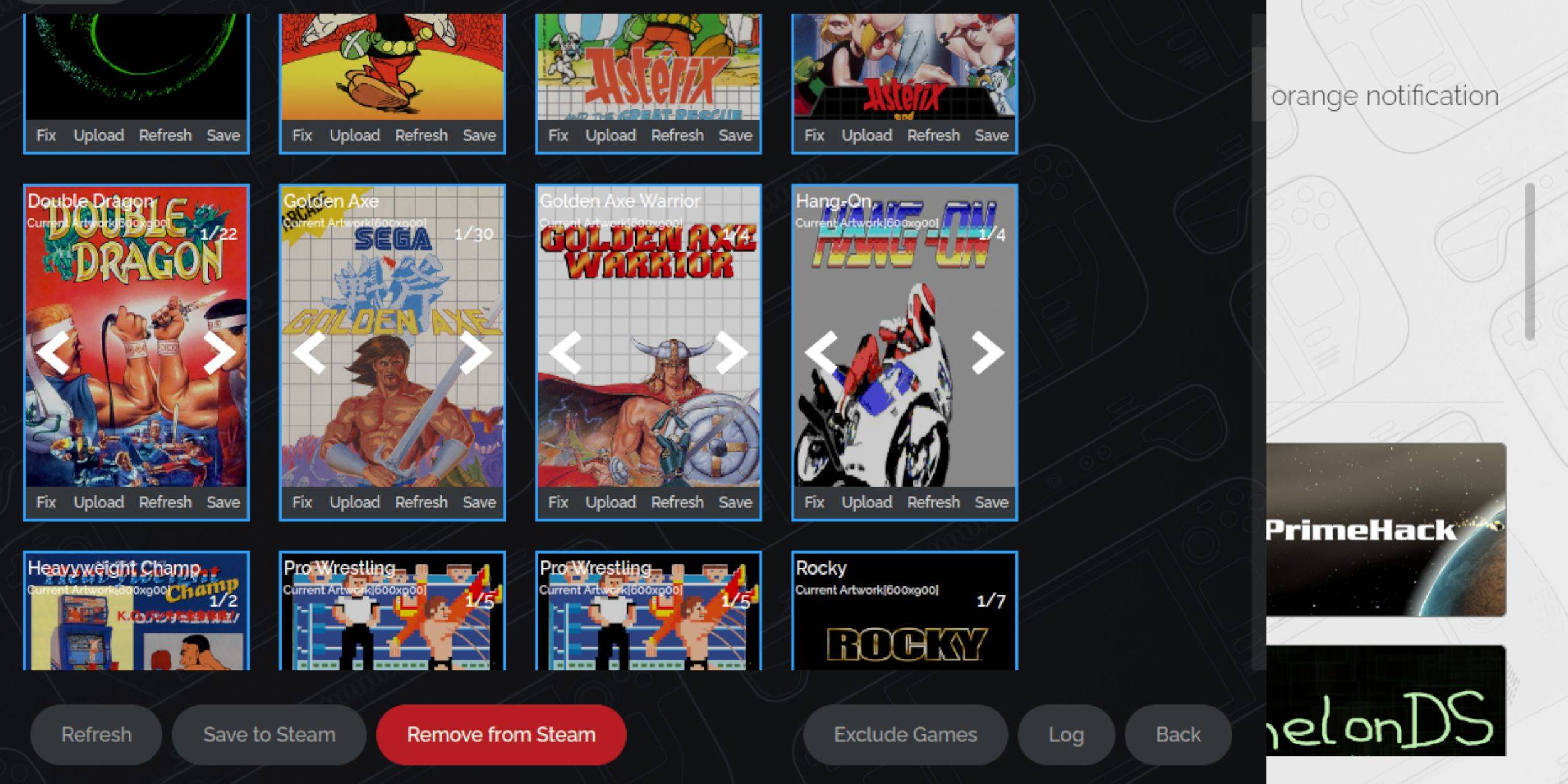 Pour une console rétro comme le système Master Sega, vous pouvez rencontrer des illustrations manquantes ou incorrectes. Voici comment le réparer:
Pour une console rétro comme le système Master Sega, vous pouvez rencontrer des illustrations manquantes ou incorrectes. Voici comment le réparer:
- Cliquez sur Correction dans le cadre de couverture.
- Habituellement, Steam Rom Manager affichera automatiquement la couverture. Sinon, entrez le titre du jeu dans la recherche de champ de jeu.
- Parcourez les couvertures disponibles, sélectionnez la meilleure, puis choisissez Enregistrer et fermer.
Télécharger les illustrations manquantes
Si le gestionnaire de ROM Steam ne peut pas trouver des illustrations appropriées, vous pouvez le télécharger manuellement:
- Utilisez un navigateur pour trouver la bonne illustration et enregistrez-la dans le dossier des photos du pont Steam.
- Cliquez sur Télécharger sur le cadre de couverture.
- Sélectionnez la nouvelle illustration dans le dossier Images, puis enregistrez et fermez.
- Si l'image ne s'affiche pas, utilisez les flèches gauche et droite pour la localiser.
- Cliquez sur Enregistrer sur Steam.
- Une fois les fichiers de lots traités, passez en mode de jeu.
Jouer à des jeux de système maître sur le pont Steam
 Avec la couverture Téléchargé, vous pouvez désormais jouer à vos jeux de System Master Sega imités en mode jeu:
Avec la couverture Téléchargé, vous pouvez désormais jouer à vos jeux de System Master Sega imités en mode jeu:
- En mode jeu, appuyez sur le bouton Steam.
- Accédez à la bibliothèque du menu latéral.
- Appuyez sur R1 pour accéder aux onglets des collections.
- Cliquez sur la collection SEGA Master System.
- Sélectionnez votre jeu souhaité et commencez à jouer.
Améliorer les performances
Pour optimiser les performances de vos jeux classiques sur le pont Steam:
- Ouvrez un jeu SEGA Master System et appuyez sur le bouton QAM sous le trackpad droit.
- Accéder au menu Performance.
- Activer «Utiliser le profil de jeu».
- Réglez la limite de trame sur 60 ips.
- Allumez l'ombrage de moitié.
Installez le chargeur décy pour le pont de vapeur
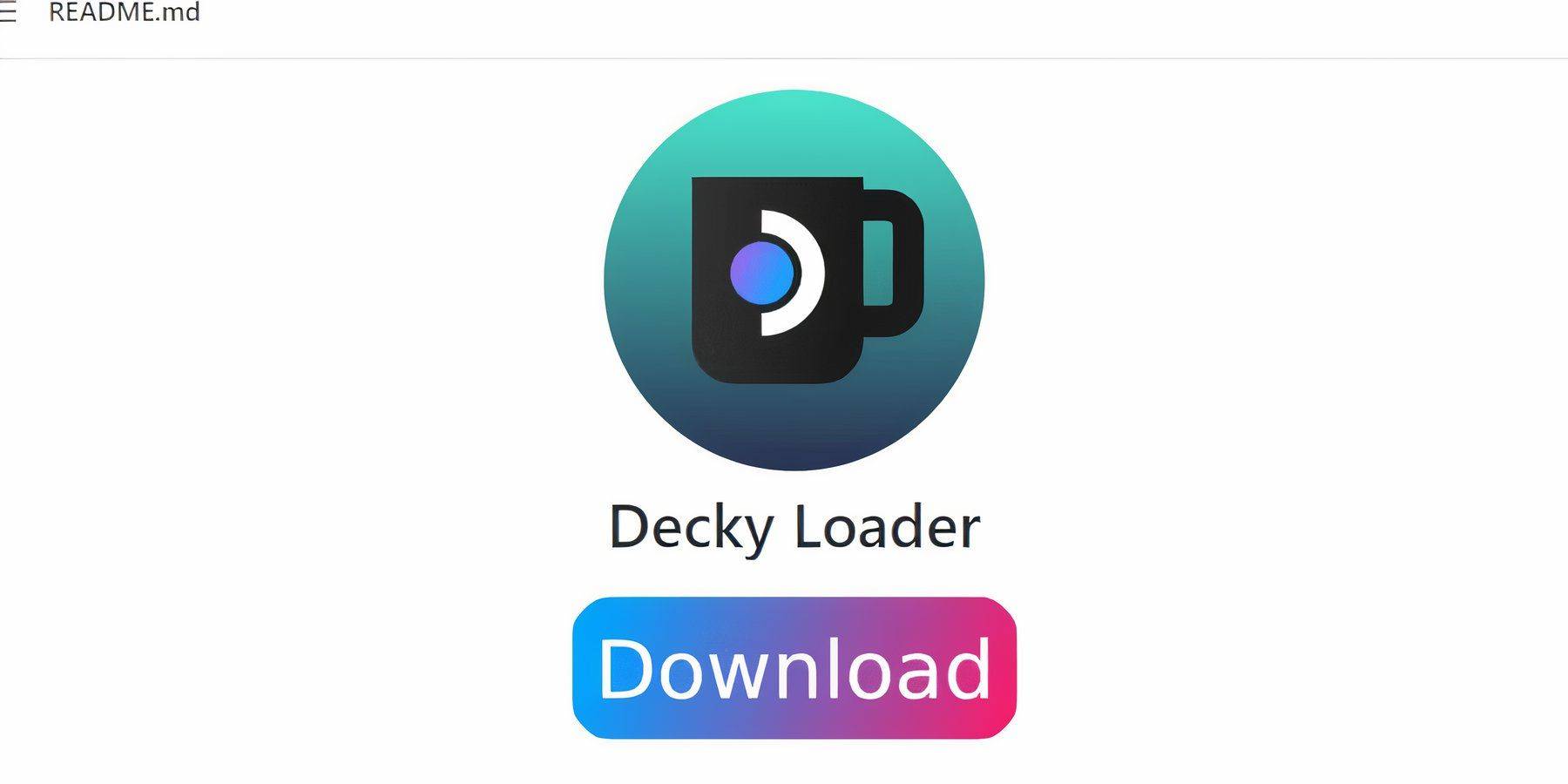 Pour améliorer les performances de votre jeu de vapeur pour les jeux imités, les développeurs EMUDECK recommandent d'installer Decky Loder et le plugin Power Tools:
Pour améliorer les performances de votre jeu de vapeur pour les jeux imités, les développeurs EMUDECK recommandent d'installer Decky Loder et le plugin Power Tools:
- Connectez un clavier et une souris pour une navigation plus facile ou utilisez les trackpads et le clavier à l'écran (Steam + X).
- En mode jeu, appuyez sur le bouton Steam, puis alimentez> Passer au bureau.
- Ouvrez un navigateur Web (téléchargeable dans le magasin Discovery).
- Accédez à la page GitHub Decky Loader et cliquez sur l'icône de téléchargement.
- Une fois téléchargé, double-cliquez sur le lanceur et sélectionnez Installation recommandée.
- Redémarrez votre jeu de vapeur en mode jeu après l'installation.
Installer des outils électriques
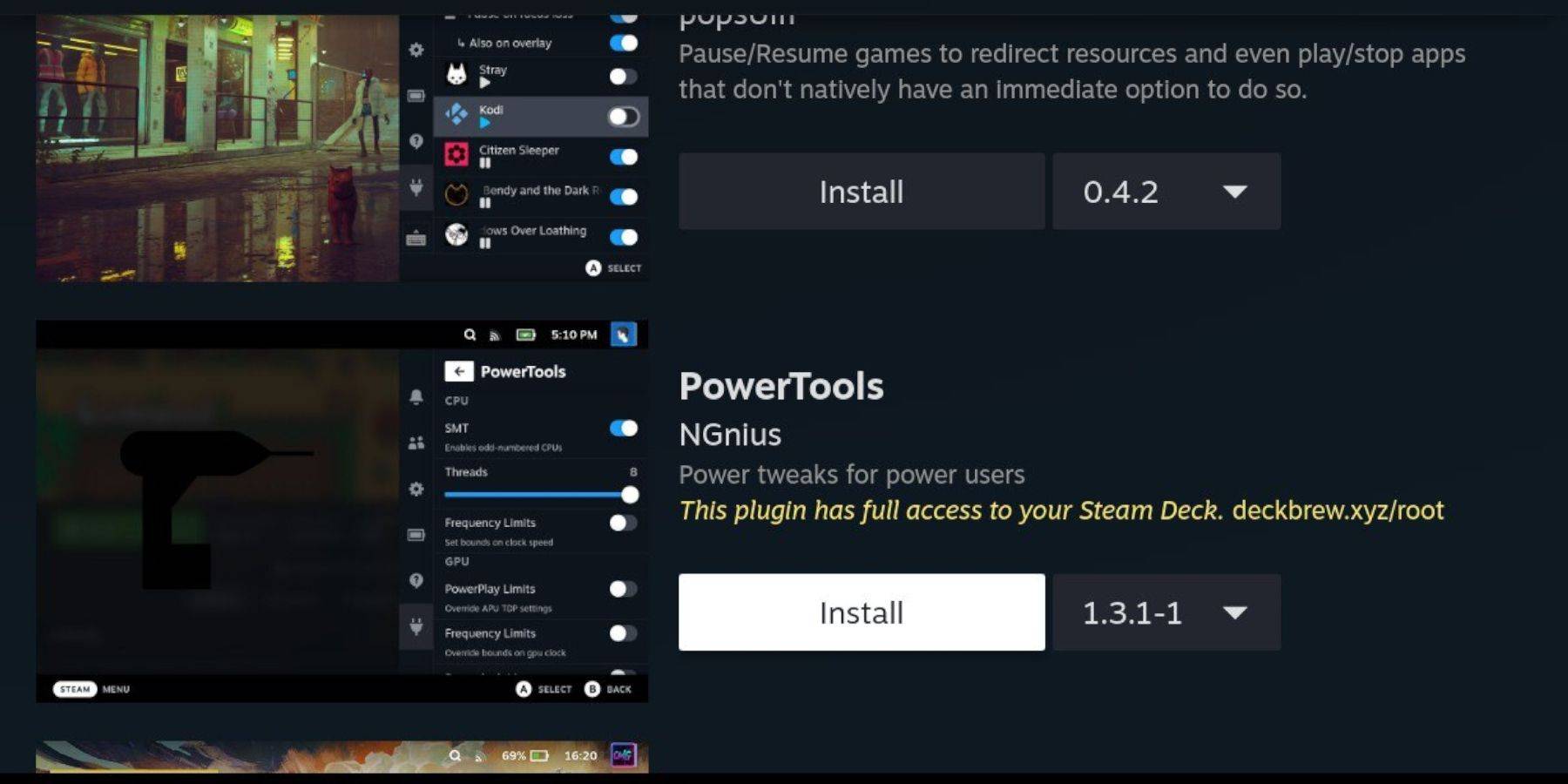 Avec Decky Loader installé, ajoutez le plugin Power Tools:
Avec Decky Loader installé, ajoutez le plugin Power Tools:
- En mode jeu, appuyez sur le bouton QAM.
- Sélectionnez la nouvelle icône du plugin en bas du menu QAM.
- Cliquez sur l'icône du magasin en haut du menu Decky Loader.
- Trouvez et installez le plugin Power Tools à partir du magasin Decky.
Paramètres des outils électriques pour les jeux imités
Pour optimiser vos jeux imités à l'aide d'outils électriques:
- À partir du bouton Steam, ouvrez votre bibliothèque et lancez un jeu de système principal.
- Appuyez sur le bouton QAM, accédez à Decky Loader et sélectionnez les outils électriques.
- Désactiver les SMT.
- Définissez le nombre de threads sur 4.
- Dans le menu Performance (accessible via le bouton QAM et l'icône de la batterie), activez Advanced View.
- Allumez le contrôle manuel de l'horloge du GPU.
- Réglez la fréquence d'horloge GPU à 1200.
- Sélectionnez le profil de jeu pour enregistrer ces paramètres pour chaque jeu.
Fixation du chargeur decky après une mise à jour du pont Steam
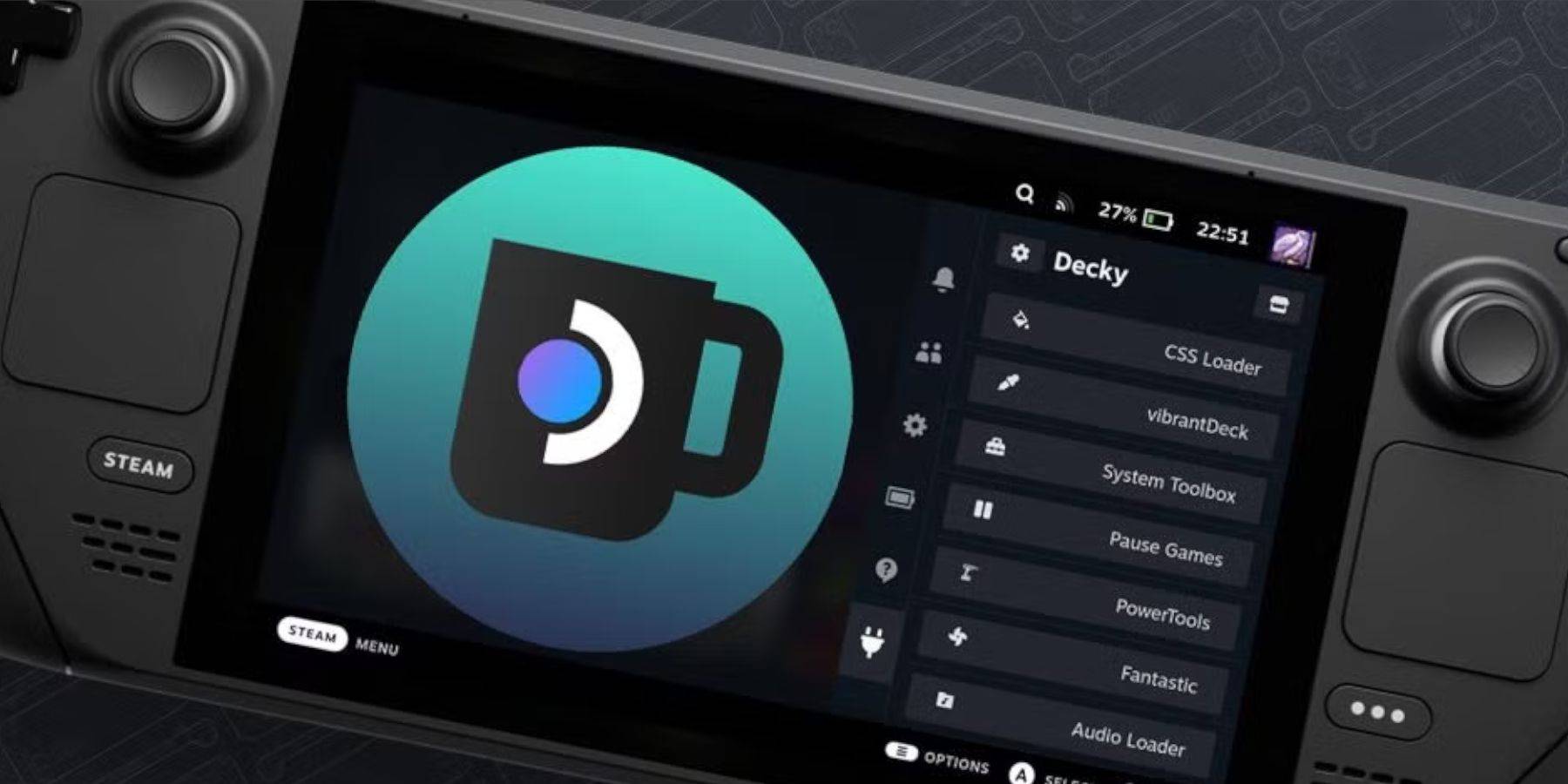 Les mises à jour de pont Steam peuvent perturber les applications tierces comme Decky Loader. Voici comment le restaurer:
Les mises à jour de pont Steam peuvent perturber les applications tierces comme Decky Loader. Voici comment le restaurer:
- En mode jeu, appuyez sur le bouton Steam, puis alimentez> Passer au bureau.
- Une fois en mode bureau, ouvrez un navigateur.
- Visitez la page Decky Loader Github et cliquez sur l'icône de téléchargement.
- Cette fois, sélectionnez Exécuter.
- Entrez votre mot de passe pseudo lorsque vous y êtes invité. Si vous n'en avez pas réglé, suivez les instructions à l'écran pour en créer une.
- Après l'installation, éteignez et redémarrez votre pont de vapeur en mode jeu.
- Appuyez sur le bouton QAM pour confirmer que le chargeur Decky et ses plugins sont restaurés.
 Le taux maintenant que votre commentaire n'a pas été sauvé
Le taux maintenant que votre commentaire n'a pas été sauvé






![[18+] Starlewd Valley:Re!](https://imgs.dgmma.com/uploads/37/173149215167347937c925c.jpg)























